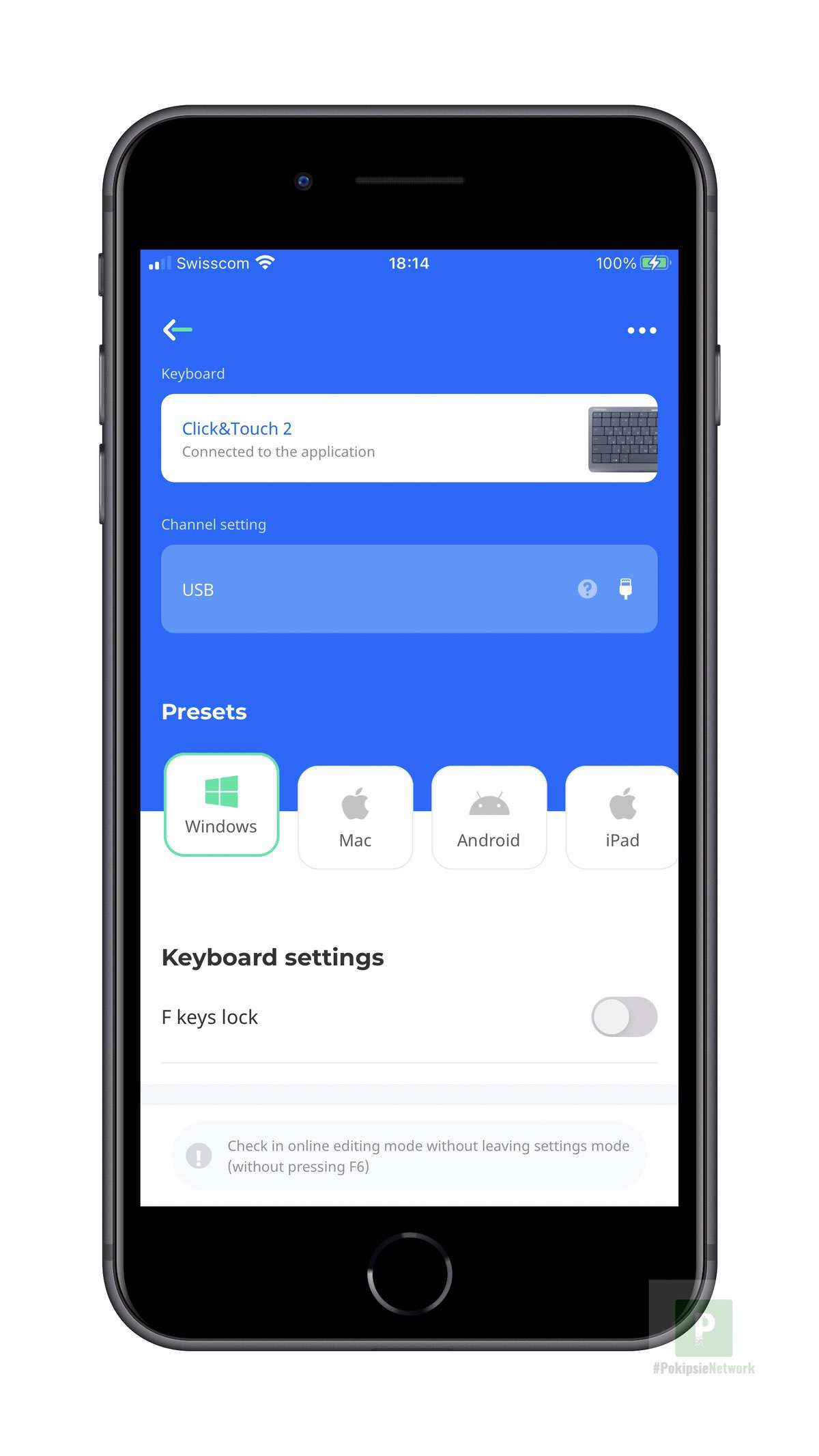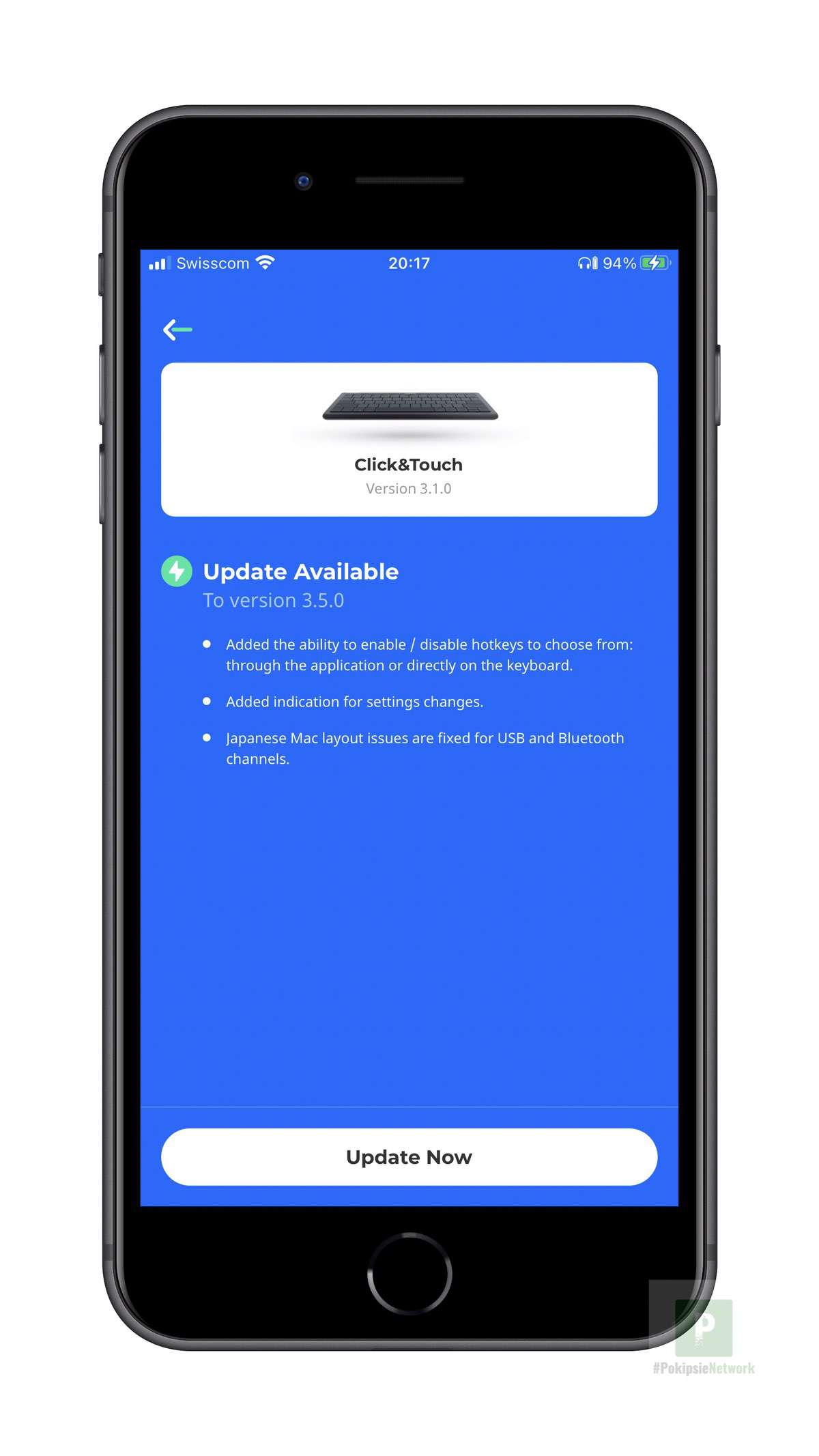Du hast nur einen kleinen Schreibtisch und kaum Platz für Maus/Trackpad und Tastatur?
Du arbeitest viel im Zug am Tablet oder auch Smartphone oder möchtest am Fernseher mit einer Tastatur arbeiten, doch die Maus findet einfach keinen Platz?
Dann hat vielleicht Prestigio die Lösung für dich bereit. Diese könnte auf den Namen: Prestigio Click&Touch 2 hören. Was das Teil verspricht und was es kann, das möchte ich mit euch zusammen herausfinden. Eines möchte ich euch aber schon einmal spoilern: Sie ist kein Ersatz für eine normale Desktop-Tastatur. Ich weiss, aus Storytelling Geschichte ungeschickt verpackt, ich möchte euch hier aber nicht in die Irre führen. Dafür gibts Webseiten zu genüge im Netz, die das mit ihren Testberichten tun.
Prestigio Click&Touch 2
| Kategorie | Hersteller | Firmware Version | Kaufen |
|---|---|---|---|
| Tastatur | Prestigio | 3.5.0 | Direktkauf Link* |
Gleich vorneweg, die oben aufgeschriebenen Szenarien müssen nicht für jedermann passen, so ist es sicherlich auch, bei der heute vorgestellten Tastatur. Die Prestigio Click&Touch 2 ist ein sehr kompaktes Gadget für den täglichen Gebrauch.
Lieferumfang
- Die Tastatur
- USB-A- auf USB-C-Kabel
- Bedienungsanleitung

Verpackung
Die Verpackung der Prestigio Tastatur verspricht viel, denn sie schaut wirklich edel aus. Auf der Vorderseite wird das Produkt angedeutet und der Name steht leicht heraus und ist genauso glänzend aufgedruckt wie die angedeutete Tastatur selber.
Seitlich wird euch angezeigt, dass die Tastatur mit bis zu vier Geräten gleichzeitig über Bluetooth 4.2 verbunden werden kann und via USB-C aufgeladen wird. Somit ist klar, in der flachen Tastatur befinden sich keine Batterien, es ist ein fixer Akku verbaut. Gegenüberliegend wird euch in einem gleichen, feinen Grauton beschrieben, wofür sich die Tastatur eignet:
- Smartphone oder Tablet
- PC / Mac
- Smart TV
- Game Konsole
- Interaktivem Board
Die ersten vier Punkte sind wohl jedem klar, das letzte ist dann wohl eher im Business-Kontext zu sehen, wo man solch tolle, grosse «Wandtafeln» hat, die heutzutage digital sind. Damit zu arbeiten macht, ein Riesenspass, vor allem da man sie heute nicht mehr reinigen muss nach der Nutzung.
Da macht eben auch, eine solch kompakte Tastatur- / Trackpad-Lösung Sinn, denn ihr habt damit nur ein Gadget in der Hand und seid damit deutlich mobiler.
Auf der Rückseite wird euch dann erklärt, wie dass sich das Trackpad, auf der Tastatur, bedienen lässt. Damit seid ihr auch gleich gebrieft und wisst auch gleich wie die einzelnen Bedienmöglichkeiten funktionieren. Kleiner Spoiler das bedingt auch, dass ihr keine Papier-Anleitung in der Verpackung wiederfindet werdet. Einzig ein starker Karton mit einem Aufdruck der Tastatur liegt bei. Auch darauf wird euch nochmals gezeigt, wo sich die Touch-fähigen Flächen befinden und wie sie zu nutzen sind.
Verarbeitung
Die Prestigio Click&Touch 2 hat ein angenehmes Gewicht. Auch die Verarbeitung vom verwendeten Kunststoff-Material ist gut gewählt. Wenn man die Tastatur leicht biegt, gibt sie nach, aber ohne das etwas knirscht oder Ähnliches. Auch die Kanten sind schön weich gehalten, ihr findet nichts Scharfes daran.
Im Gegenteil, die Kanten sind schwach nach unten schräg abfallend.

Mit dem schrägen Rand sticht die Tastatur als solche hervor. Dies und die feinen Abstände zwischen den einzelnen Tasten lassen diese fast ein wenig über der Tastatur selber schweben.

Insgesamt nimmt die Tastatur mit seinen 280 x 128 x 11.7 mm nicht allzu viel Platz weg. Weder auf dem Schreibtisch, noch dem Sofatischen oder dem Rucksack beim Verwenden unterwegs. Das gilt auch für das Eigengewicht der Tastatur, bringt sie doch «nur» 285 g. Das sind gerade mal 47 g mehr als ein iPhone 13 Pro Max.
Wie tippt es sich auf der Prestigio Click&Touch 2?
Tastaturen sind wie so vieles auf diesem Planeten, eine Geschmackssache. Manche mögen es, wenn ihre Tastatur so klingt, wie eine Schreibmaschine aus den 60-er Jahren des vorhergehenden Jahrtausends. Andere mögen es flüsterleise. Die Prestigio ist beides nicht, ich würde sie aber dennoch als eine etwas lautere definieren.
Ich schreibe am liebsten auf der Apple eigenen Tastatur oder einer von Logitech. Vor allem von der letzteren, der Logitech, bin ich gewohnt, dass die einzelnen Tasten leicht nach innen eine Wölbung haben und man damit mehr «Halt» oder besser gesagt Orientierung hat. Von der Apple Tastatur wiederum bin ich es aber auch gewohnt, dass die einzelnen Tasten flacher Natur sind. Da wiederum ist der Spalt, zwischen den einzelnen Tasten grösser ausgefallen, als dies bei der von Prestigio ist.
Aber wie so alles im Leben ist es eine Frage der Gewohnheit. Der Mensch kann sich an so ziemlich alles gewöhnen, auch wenn es nicht ideal ist. Dennoch würde ich mit der Tastatur nicht regelmässig komplette Testberichte, hier im Blog tippen wollen. Das liegt einfach daran, dass für mich persönlich die Tasten etwas zu stark zusammengestaucht sind. Das geht perfekt, wenn man unterwegs ist, an mobielen Geräten oder eben vor dem TV. Das grösste Manko, an der Tastatur, empfinde ich, ist die kleine Enter-Taste. Das kenne ich, von gewissen mobilen Rechnern und da vertippe ich mich regelmässig. Dass dies auch anders geht, zeigt die äusserst kompakte und flache Logitech Keys-to-go-Tastatur.
Spannend ist auch der Tastatur-Druck der Prestigio Click&Touch 2. Die einzelnen Tasten haben einen, zumindest gefühlt, sehr tiefen Anschlag. Auch ist der initiale Druck, den ihr auf die Taste ausüben müsst, deutlich höher als den oben von mir beschriebenen.
Der Ton eines Anschlags ist recht spitz und gleichzeitig dumpf. Das ist recht schwer zu beschreiben.
Erste Inbetriebnahme
Der einzige Port an der Prestigio Click&Touch 2, ist der USB-C-Anschluss am oberen rechten Rand. Darüber könnt ihr den integrierten Akku wieder mit Strom befüllen. Alternativ liefert der Hersteller auch ein 180 cm langes, flaches und somit sehr schlankes Kabel mit. Damit könnt ihr die Tastatur auch direkt, kabelgebunden nutzen. Durch das lange Kabel spart ihr euch das initiale Verknüpfen über Bluetooth. Damit wird die Tastatur auch gleich mit Strom versorgt. Mein Tipp, dem Akku zuliebe, würde ich die Tastatur jeweils bei nicht gebrauch vom Kabel nehmen.
Für eine Bluetooth-Verbindung müsst ihr auch nicht viel mehr tun. Dazu drückt ihr einfach die «F1»-Taste für drei Sekunden und schon beginnt die feine, LED oben rechts an der Delete-Taste, in einem schönen Blauton zu blinken. Nun befindet sich die Prestigio Tastatur im Paarungs-Modus und ihr könnt an eurem Computer, dem Smartphone oder auch eurem Tablet, in den Bluetooth-Einstellungen dies Auswählen.
Was mir, im Gegensatz zu meinen Logitech Tastaturen (Beispiel: Logitech ERGO K860), die auch bis zu drei unterschiedliche Gadgets mit verbinden können, gefällt. Ich sehe in den Bluetooth Einstellungen anhand vom Namen immer gleich welche Taste ich, für das jeweilige Gerät verwendet habe. Das erkennt ihr am Namen, hinter dem Doppelpunkt:
«Click&Touch BT:2 »
Das ist kein wichtiges, aber ein nettes Detail, vor allem wenn man mehr als nur zwei, drei Geräte um sich herum hat.
Clevetura App
Fürs Betreiben unter Android aber auch iOS findet ihr eine dazu passende App. Spannend ist, es gibt auch eine entsprechende macOS App. Die App kommt vom Hersteller der Technologie dahinter, «TouchOnKeys», welcher auch Updates für die Tastatur ausspielen kann.
Sobald die Tastatur über Bluetooth verbunden ist, besteht die Verbindung auch in der App. Um da wiederum in die Einstellungen zu gelangen, müsst ihr auf der Tastatur einen Knopf drücken. Dies ist der, mit dem Zahnrad (oder einfacher gesagt die «F6»-Taste).
In den Einstellungen könnt ihr, und das solltest ihr auch zuallererst gleich machen, ich konnte zum Beispiel direkt auf eine neue Version hüpfen und vor Kurzem kam noch die Firmware Version 3.5.0 mit dazu.
In der App, oben rechts bei den drei Punkten, findet ihr auch noch die Shortcuts List. Von denen gibt es zahlreiche mit den unterschiedlichsten Funktionen. Auch findet ihr darin ein paar «Tutorials» für den täglichen Einsatz.
Akku
Wie lange der Akku hält, das kann ich euch nicht sagen. Ich hänge die Tastatur von Zeit zu Zeit immer wieder mal prophylaktisch an die Steckdose. Leider sieht man an der Tastatur selber aber auch nicht in der App den aktuellen Ladezustand der Tastatur. Solltet ihr, mit der Tastatur ausser Haus gehen wollen. Könnte es sich lohnen, es vorab etwas aufzuladen.
Bedienung via Trackpad
Mit dem Trackpad, quasi der Maus, könnt ihr so einiges anfangen. Wenn ihr euch die Tastatur ein wenig genauer anschaut, dann werdet ihr feststellen, dass die Oberfläche, der Tasten unten rechts und links in der Ecke anders sind, als die auf der die Touchfähigkeit besteht. Das fühlt man nur sehr schwach, aber wenn man sich drauf konzentriert bekommt ihr das mit.
Das Bedienen eures iPads, oder auch von eurem Computer (Windows oder macOS) funktioniert recht einfach. Dennoch braucht ihr zu Beginn etwas Einübungszeit. Denn die ersten paar Wischer gehen jeweils etwas hakeliger, habe ich zumindest das Gefühl. Ich denke da muss der Rechner erst einmal realisieren, dass ihr nicht tippt, sondern über die Tasten wischt.
Technische Details
| Einheiten | |
|---|---|
| Gewicht | 280 x 128 x 11.7 mm |
| Grösse | 283 g |
| Bluetooth | Ja |
| Bluetooth Reichweite | bis zu 10 Meter |
| Kabel | USB-A auf USB-C |
| Tastaturlayout | QWERTZ (CH) |
| Keyobard Tasten | Chiclet (Notebook) |
Fazit nach drei Monaten im Test
Mir gefällt die Idee, hinter der Prestigio Click&Touch 2 Tastatur. Damit spart ihr euch eine Maus, oder ein Trackpad für gelegentliche Eingaben an mobilen Geräten. Insgesamt könnt ihr sogar vier Geräte gleichzeitig koppeln und mit einem Knopfdruck zwischen den einzelnen Geräten hin switchen.
Zuerst wollte ich die Prestigio Tastatur am Sofa platzieren. Da hat sich seit Jahren die All-in-One-Media-Tastatur von Microsoft eingenistet. Sie ist stabil, im Notfall wäre sie sogar Wasserdicht und sie hat ein Trackpad mit eingebaut. Ich habe sie nun am Blogging-Schreibtisch platziert für die Steuerung der Media-Center-Eingaben. Da macht sie einen perfekten Job und ist gleichzeitig immer mit meiner NOKIA-Box, der Apple TV, meinem Xiaomi Media-Center und dem Chromecast mit Google TV verbunden.
Wie bei jeder Tastatur braucht es hier natürlich auch eine Eingewöhnungszeit, diese ist, im Gegensatz zu anderen Tastaturen etwas höher. Das liegt vor allem daran, dass man die Tastatur natürlich nicht ganz so häufig nutzt. Das integrierte Trackpad macht aber richtig Spass, vor allem weil es physisch und optisch kein solches ist.
Kaufen könnt ihr die Tastatur direkt hier*.
—
*Eventuelle Kauf Links können Spuren von Affiliate enthalten.
Originalbeitrag: 11. August 2021